Як зареєструвати та ввійти в обліковий запис на CoinTR
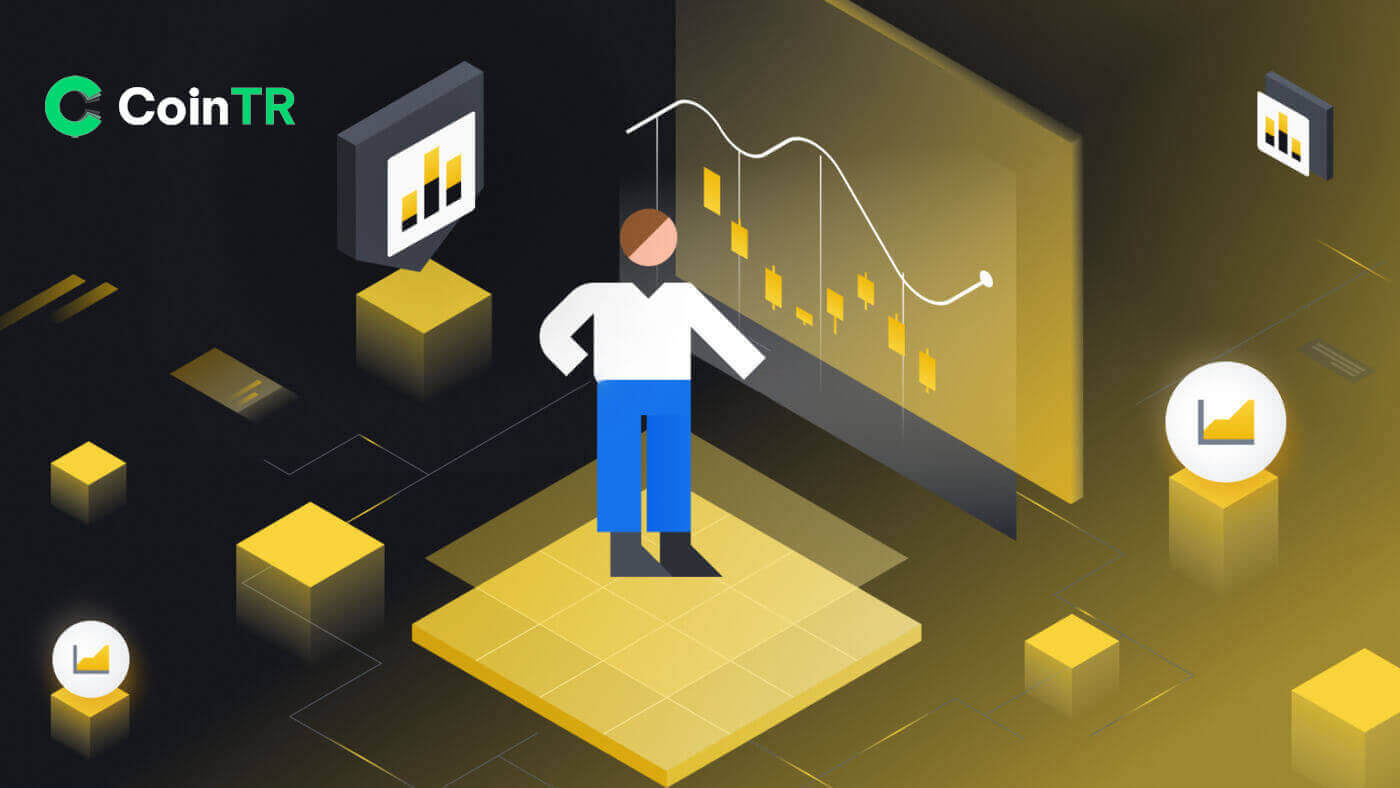
Як зареєструватися на CoinTR
Зареєструйтеся за номером телефону або електронною поштою на CoinTR
1. Перейдіть на сайт CoinTR Pro і натисніть [ Зареєструватись ] .
2. Виберіть спосіб реєстрації. Ви можете зареєструватися за допомогою електронної адреси або номера телефону.

3. Виберіть [Електронна пошта] або [Телефон] і введіть адресу електронної пошти/номер телефону. Потім створіть надійний пароль для свого облікового запису.
Примітка:
- Ваш пароль має містити щонайменше 8 символів , включаючи три типи великих і малих літер, цифр і спеціальних символів.


4. У формі реєстрації [Електронна адреса] є розділ [Код підтвердження електронної пошти] . Натисніть [Надіслати код] , щоб отримати 9-значний код підтвердження на свою електронну пошту. Код доступний через 6 хвилин. Форма реєстрації,

подібна до [Телефон], має розділ [Код підтвердження телефону] . Натисніть [Надіслати код] , щоб отримати 9-значний код підтвердження через SMS, код буде доступний через 6 хвилин.
5. Прочитайте та погодьтеся з Умовами використання та Умовами конфіденційності , а потім натисніть [Реєстрація] , щоб подати реєстрацію свого облікового запису.

6. Після успішної реєстрації ви побачите інтерфейс CoinTR, як показано нижче.

Зареєструйте обліковий запис у додатку CoinTR
1. В інтерфейсі програми CoinTR натисніть кнопку [ Зареєструвати ] .
2. Подібно до програми веб-сайту, ви можете вибрати параметри реєстрації [Електронна пошта] та [Телефон] . Введіть адресу електронної пошти або номер телефону та створіть безпечний пароль.
Потім натисніть кнопку [Реєстрація] .

3. Залежно від вашого параметра реєстрації ви отримаєте код підтвердження електронною поштою або код підтвердження телефоном через електронну пошту або телефонне SMS.
Введіть наданий код у вікні перевірки безпеки та натисніть кнопку [Підтвердити] .

Після успішної перевірки ви стали користувачем CoinTR.

Часті запитання (FAQ)
Чому я не можу отримувати електронні листи від CoinTR?
Якщо ви не отримуєте електронні листи від CoinTR, дотримуйтеся цих інструкцій, щоб вирішити проблеми з налаштуваннями електронної пошти:Переконайтеся, що ви ввійшли в адресу електронної пошти, пов’язану з вашим обліковим записом CoinTR.Іноді вихід із електронної пошти на ваших пристроях може перешкоджати перегляду електронних листів CoinTR. Увійдіть і оновіть.
Перевірте папку зі спамом електронної пошти.Якщо електронні листи CoinTR позначаються як спам, ви можете позначити їх як «безпечні», додавши адреси електронної пошти CoinTR у білий список.
Переконайтеся, що ваш клієнт електронної пошти або постачальник послуг працює нормально.Перевірте налаштування сервера електронної пошти, щоб виключити будь-які конфлікти безпеки, спричинені брандмауером або антивірусним програмним забезпеченням.
Перевірте, чи заповнена ваша електронна скринька.Якщо ви досягли обмеження, можливо, ви не зможете надсилати чи отримувати електронні листи. Видаліть старі листи, щоб звільнити місце для нових.
- Якщо можливо, зареєструйтеся, використовуючи звичайні домени електронної пошти, такі як Gmail або Outlook. Це може допомогти забезпечити безперебійне спілкування електронною поштою.
Чому я не можу отримати коди підтвердження через SMS?
Якщо ви не отримуєте SMS-код підтвердження, це може бути через перевантаження мобільної мережі. Зачекайте 30 хвилин і повторіть спробу. Крім того, виконайте наведені нижче дії для усунення несправностей.
- Переконайтеся, що ваш мобільний телефон має потужний сигнал мережі.
- Вимкніть будь-який антивірус, брандмауер або програму блокування дзвінків на своєму мобільному телефоні, які можуть блокувати SMS-коди з нашого номера.
- Перезавантажте мобільний телефон, щоб оновити систему.
Виконуючи ці кроки, ви можете підвищити шанси на успішне отримання SMS-коду підтвердження.
Як підвищити безпеку свого облікового запису
Криптопростір швидко розвивається, залучаючи не лише ентузіастів, трейдерів та інвесторів, а й шахраїв і хакерів, які хочуть скористатися цим бумом. Захист ваших цифрових активів — це важливий обов’язок, який потрібно виконати одразу після отримання гаманця облікового запису для ваших криптовалют.Ось деякі рекомендовані заходи безпеки, щоб захистити свій обліковий запис і зменшити ймовірність злому.
1. Захистіть свій обліковий запис за допомогою надійного пароля, використовуючи принаймні 8 символів, включаючи комбінацію літер, спеціальних символів і цифр. Включайте як великі, так і малі літери.
2. Не розголошуйте дані свого облікового запису, включаючи адресу електронної пошти. Для зняття коштів із CoinTR потрібна перевірка електронної пошти та Google Authenticator (2FA).
3. Зберігайте окремий надійний пароль для пов’язаного облікового запису електронної пошти. Використовуйте інший надійний пароль і дотримуйтеся рекомендацій, зазначених у пункті 1.
4. Прив’яжіть свої облікові записи за допомогою Google Authenticator (2FA) одразу після першого входу. Увімкніть 2FA також для своєї електронної скриньки.
5. Уникайте використання незахищеного публічного Wi-Fi для використання CoinTR. Використовуйте безпечне з’єднання, наприклад прив’язане мобільне з’єднання 4G/LTE, особливо в громадських місцях. Розгляньте можливість використання програми CoinTR для торгівлі на ходу.
6. Встановіть надійне антивірусне програмне забезпечення, бажано платну та підписану версію, і регулярно проводите глибоке сканування системи на наявність потенційних вірусів.
7. Вручну виходьте зі свого облікового запису, коли не користуєтеся комп’ютером протягом тривалого часу.
8. Додайте пароль для входу, блокування безпеки або Face ID на свій пристрій, щоб запобігти несанкціонованому доступу до вашого пристрою та його вмісту.
9. Уникайте використання функції автозаповнення або збереження паролів у вашому браузері.
Як увійти в обліковий запис на CoinTR
Увійдіть у свій обліковий запис CoinTR
Як увійти у свій обліковий запис CoinTR за допомогою електронної пошти/номера телефону
1. Перейдіть на веб - сайт CoinTR .2. Натисніть кнопку [ Увійти ] .
 3. Виберіть [Електронна пошта] , [Телефон] або [Сканувати код для входу]
3. Виберіть [Електронна пошта] , [Телефон] або [Сканувати код для входу]
4. Заповніть свою електронну пошту або номер телефону відповідно до зареєстрованого облікового запису та пароля .
Потім натисніть кнопку [Увійти] .

Після успішного входу ви можете взаємодіяти на CoinTR зі своїм обліковим записом CoinTR.

Як увійти в обліковий запис CoinTR за допомогою QR-коду
1. По-перше, ви повинні переконатися, що вже ввійшли в програму CoinTR .2. На сторінці входу на веб-сайті CoinTR натисніть опцію [Сканувати код для входу] .
Веб-сайт згенерує QR-код , як показано на малюнку нижче. 3. На головній сторінці додатку CoinTR натисніть на іконку [ Сканувати] у верхньому правому куті. Коли з’явиться екран сканування, відскануйте вказаний QR-код. 4. У розділі Підтвердження входу перевірте інформацію та натисніть кнопку [Підтвердити] . Висновок полягає в тому, що ваш обліковий запис встановлено на веб-сайті CoinTR.




Увійдіть у додаток CoinTR
Ви можете увійти в додаток CoinTR так само, як і на веб-сайті CoinTR.1. Перейдіть до програми CoinTR .
2. Натисніть на значок у верхньому лівому куті.

Потім натисніть кнопку [Вхід/Реєстрація] .

3. Виберіть опцію реєстрації [Електронна пошта] або [Телефон] . Введіть адресу електронної пошти або номер телефону та пароль.
Потім натисніть кнопку [Увійти] .

Тепер ви можете використовувати програму CoinTR зі своїм обліковим записом CoinTR.

Забув пароль CoinTR
Процеси відновлення пароля на веб-сайті та версії програми ідентичні.Примітка. Після підтвердження альтернативного пароля всі зняття коштів з вашого рахунку буде тимчасово відкладено на наступні 24 години.
1. Натисніть кнопку [Забули пароль?] на сторінці входу .

2. Виберіть [Електронна пошта] або [Телефон] , щоб ввести адресу електронної пошти або номер телефону для коду підтвердження безпеки.

3. Натисніть [Надіслати код] , щоб отримати код на свою адресу електронної пошти або телефонне SMS.
Введіть отриманий код і натисніть [Підтвердити] .

4. Введіть новий бажаний пароль, який відповідає всім вимогам безпеки.
Потім натисніть кнопку [Підтвердити] .

У наступних ходах ви можете повторно увійти в CoinTR, використовуючи новий пароль.
Часті запитання (FAQ)
Як змінити електронну адресу облікового запису
Якщо ви хочете оновити електронну адресу, пов’язану з вашим обліковим записом CoinTR, дотримуйтеся наведених нижче покрокових інструкцій.1. Увійшовши у свій обліковий запис CoinTR, перейдіть до [Особистого центру] і натисніть [Центр облікових записів] у верхньому правому куті сторінки.

2. Натисніть [Скинути] праворуч від електронної пошти на сторінці Центру облікових записів .

Натисніть [Підтвердити] .

3. Заповніть необхідну інформацію.
- Заповніть нову електронну адресу.
- Натисніть [Надіслати код] , щоб отримати та ввести код підтвердження електронної пошти з нової та попередньої адрес електронної пошти.
- Введіть код Google Authenticator , не забудьте спершу прив’язати Google Authenticator .
4. Натисніть [Підтвердити] , щоб завершити зміну електронної адреси.

Як прив’язати Google 2FA
Щоб підвищити безпеку облікового запису, CoinTR представляє CoinTR Authenticator для генерації кодів двоетапної перевірки, необхідних для перевірки запитів або здійснення транзакцій.1. Після входу в обліковий запис CoinTR перейдіть до [Особистий центр] і виберіть [Центр облікових записів] у верхньому правому куті сторінки.

2. Натисніть кнопку [Прив’язати] поруч із вкладкою Google Authentication.

3. Ви будете перенаправлені на іншу сторінку. Дотримуйтеся покрокових інструкцій, щоб увімкнути Google Authenticator.
Крок 1. Завантажте програму
Завантажте та встановіть програму Google Authenticator на свій мобільний пристрій. Після встановлення програми переходьте до наступного кроку.
Крок 2. Відскануйте QR-код.
Відкрийте програму Google Authenticator і натисніть кнопку [+] у нижньому правому куті екрана, щоб відсканувати QR-код. Якщо ви не можете його відсканувати, ви можете вручну ввести ключ налаштування.

Крок 3: увімкніть Google Authenticator
Нарешті введіть пароль облікового запису та 6-значний код підтвердження, який відображається в Google Authenticator, щоб завершити зв’язування.

Примітка:
- На деяких телефонах Android не встановлено служби Google Play, тому для встановлення служб Google Framework потрібно завантажити «Google Installer».
- Програмі Google Authenticator потрібен доступ до камери, і користувачі повинні надати авторизацію, відкриваючи програму.
- Деякі телефони можуть потребувати перезавантаження після ввімкнення служб Google Play.
- Після ввімкнення додаткової функції підтвердження користувачі повинні ввести код підтвердження для входу, виведення активів і створення адреси виведення.
Як вирішити помилку коду 2FA
Якщо після введення коду автентифікації Google ви отримуєте повідомлення «Помилка коду 2FA», спробуйте наведені нижче рішення.- Переконайтеся, що час на вашому мобільному телефоні (для синхронізації програми Google Authenticator) і комп’ютері (з якого ви намагаєтесь увійти) синхронізовано.
- Спробуйте змінити браузер або скористайтеся режимом анонімного перегляду Google Chrome для спроби входу.
- Очистіть кеш-пам’ять і файли cookie браузера.
- Натомість спробуйте увійти за допомогою програми CoinTR.


